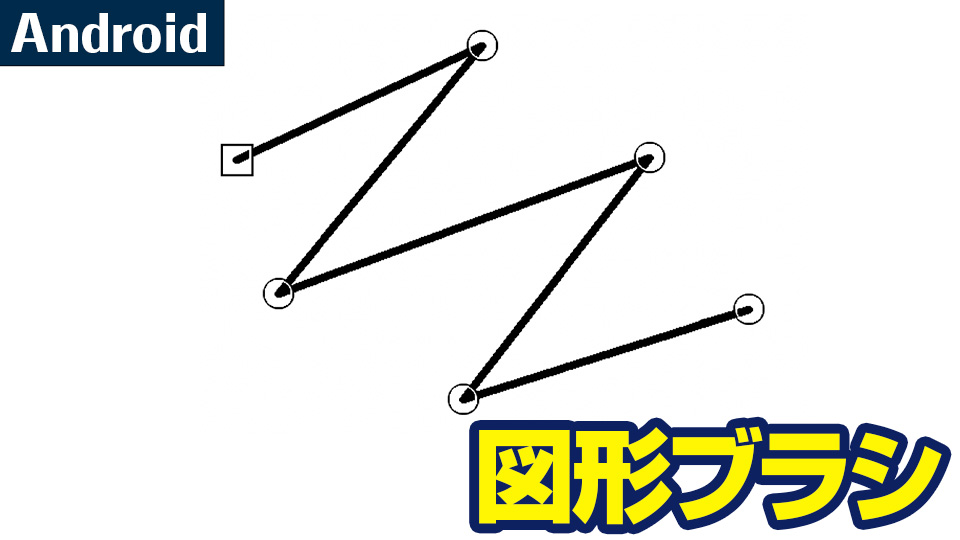2015.11.30
【Android】図形を描く

塗りつぶしの図形を描く
塗りつぶしツール![]() を利用すると、内側が塗りつぶされた図形を描くことができます。
を利用すると、内側が塗りつぶされた図形を描くことができます。
描画する図形は「矩形」「楕円」「多角形」から選べます。
矩形・楕円はドラッグすると描くことができます。※矩形=長方形
多角形は頂点をクリックして指定し、ワンクリック目をクリックすると図形が確定されます。
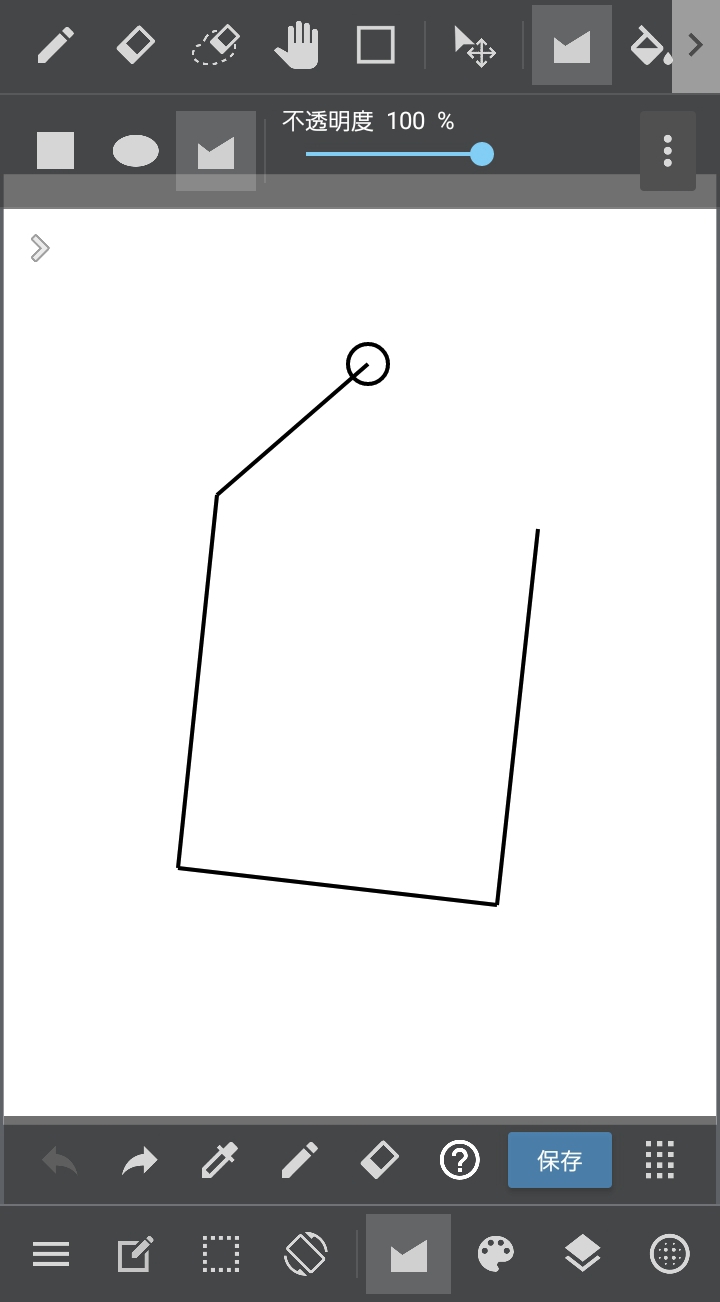
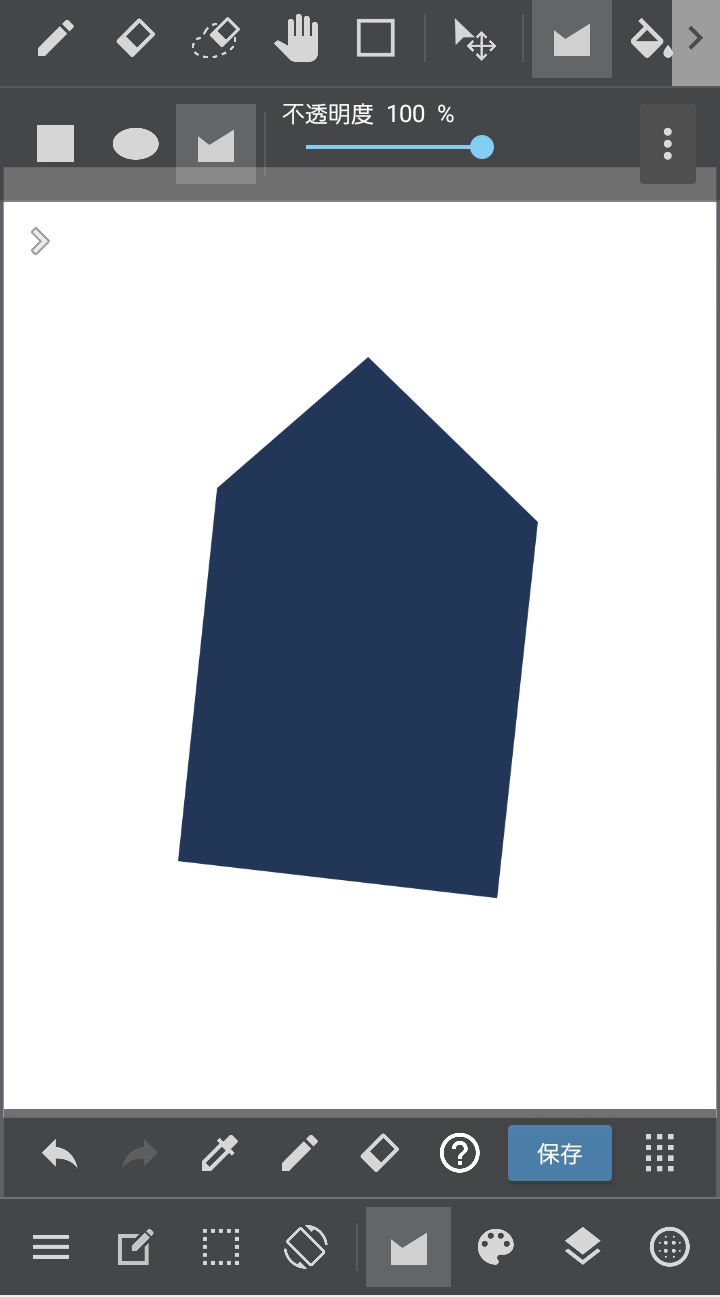
「不透明度100%」のバーを調節すると、図形の不透明度を変えられます。
![]() をタップすると出る「角丸」の数値を増やすと、図形の角が丸くなります。
をタップすると出る「角丸」の数値を増やすと、図形の角が丸くなります。
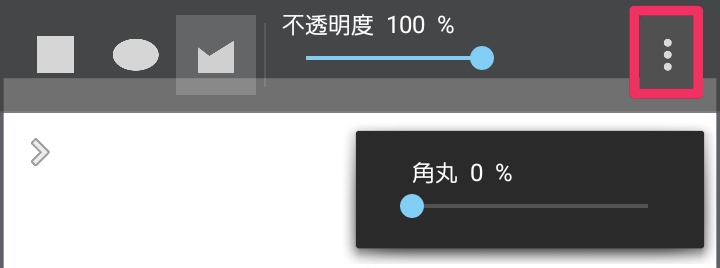
枠線のみの図形を描く
図形ツールを利用すると、選択しているペンで枠線のみの図形を描くことができます。
図形は「矩形」「楕円」「多角形」から選択できます。
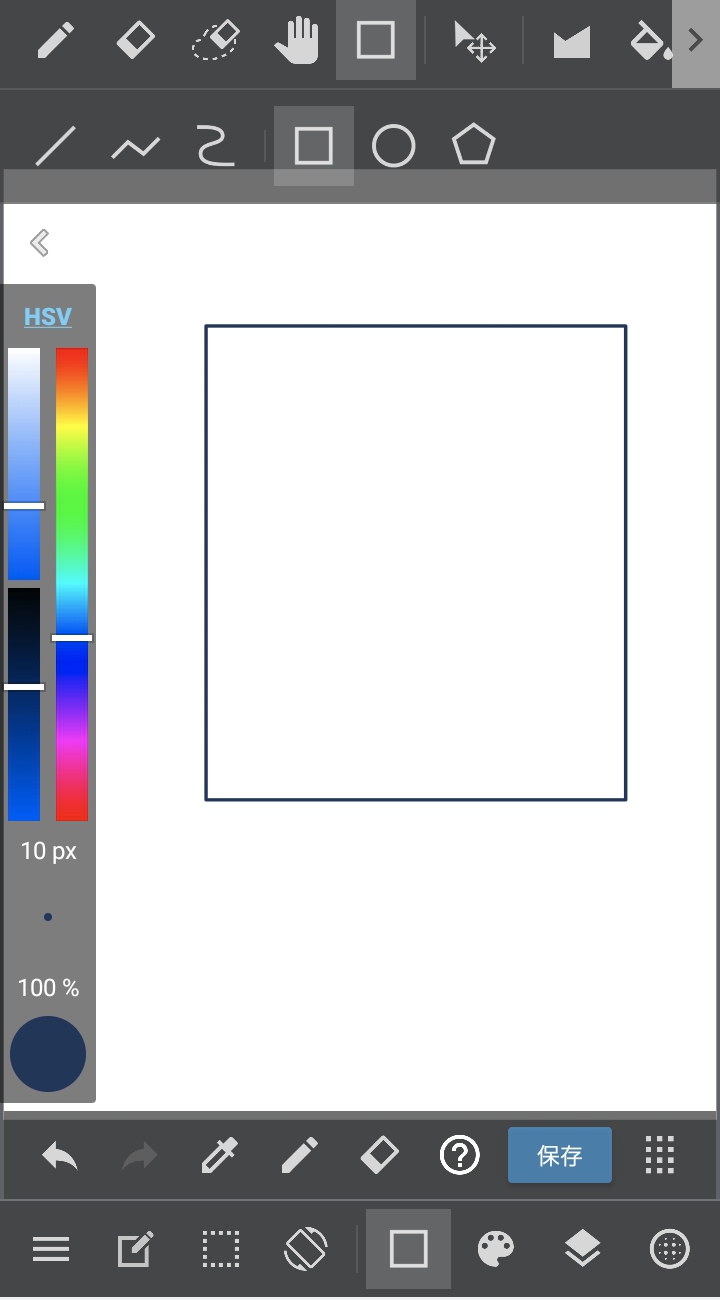
塗りつぶしツールと同様に、ドラッグで図形が描けます。
(ペンの種類は下部のパレットのアイコンから変更できます)
\ 使い方記事の要望を受け付けています /